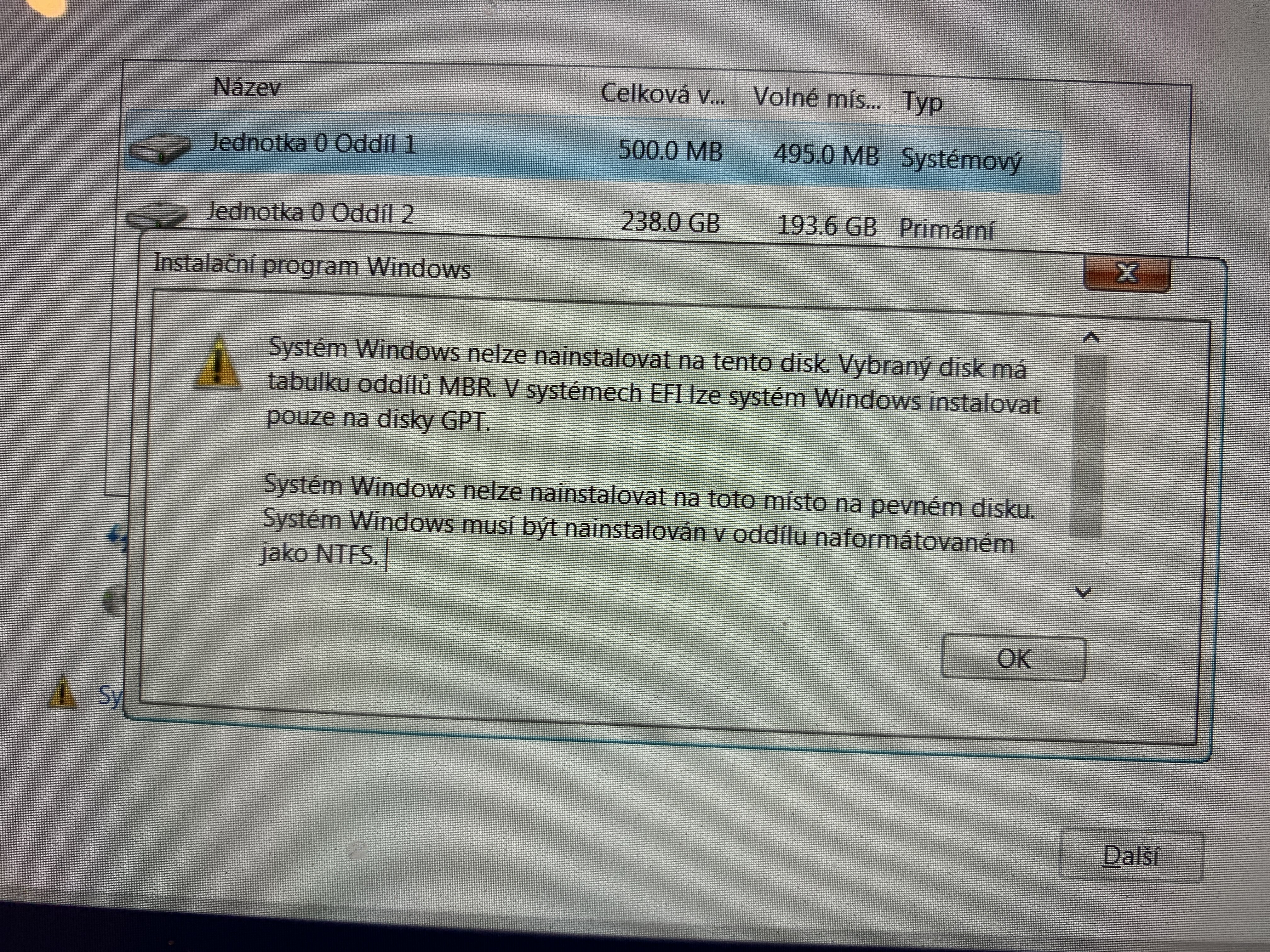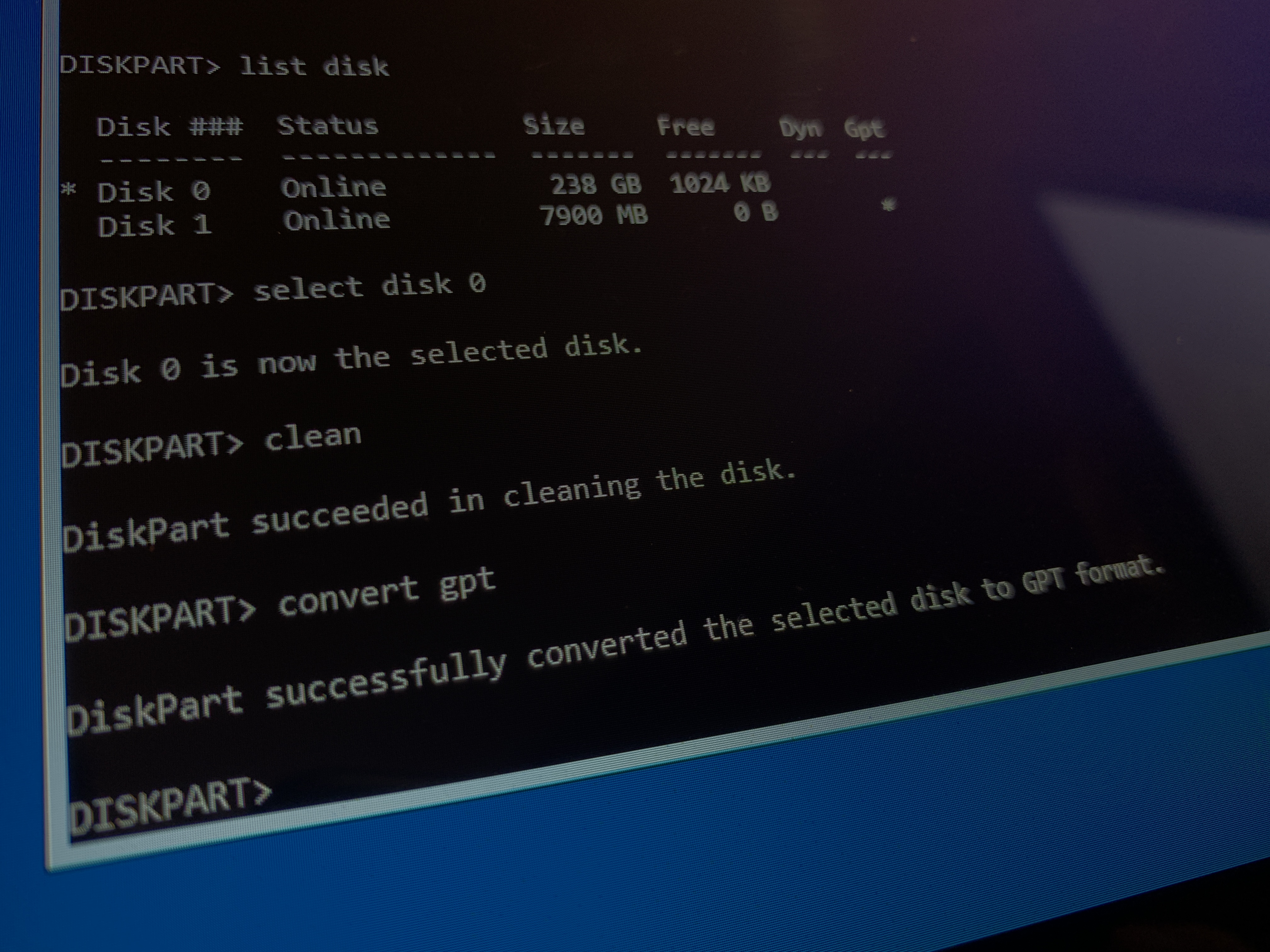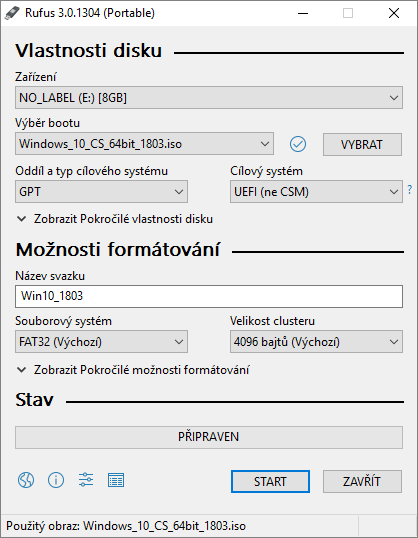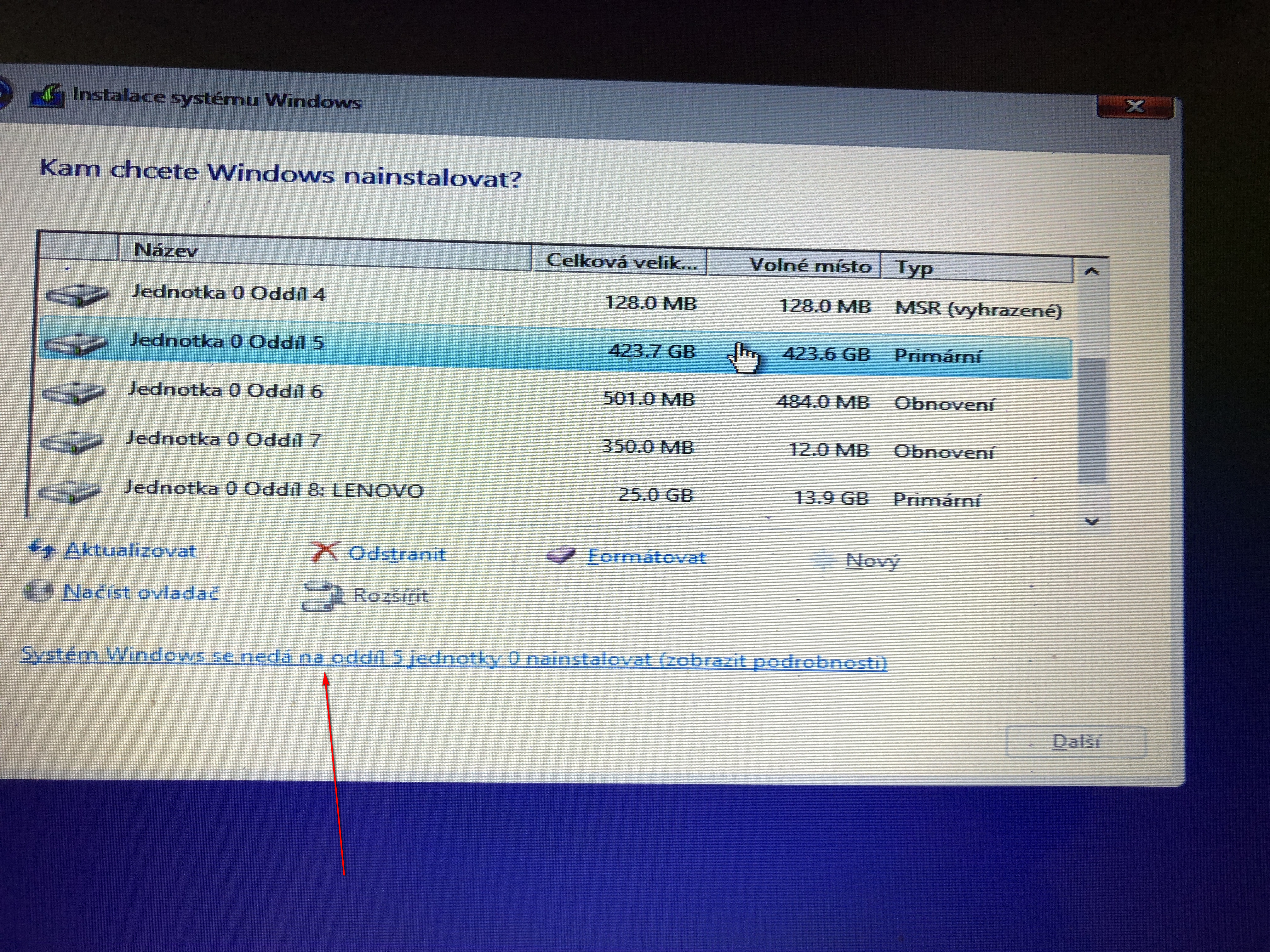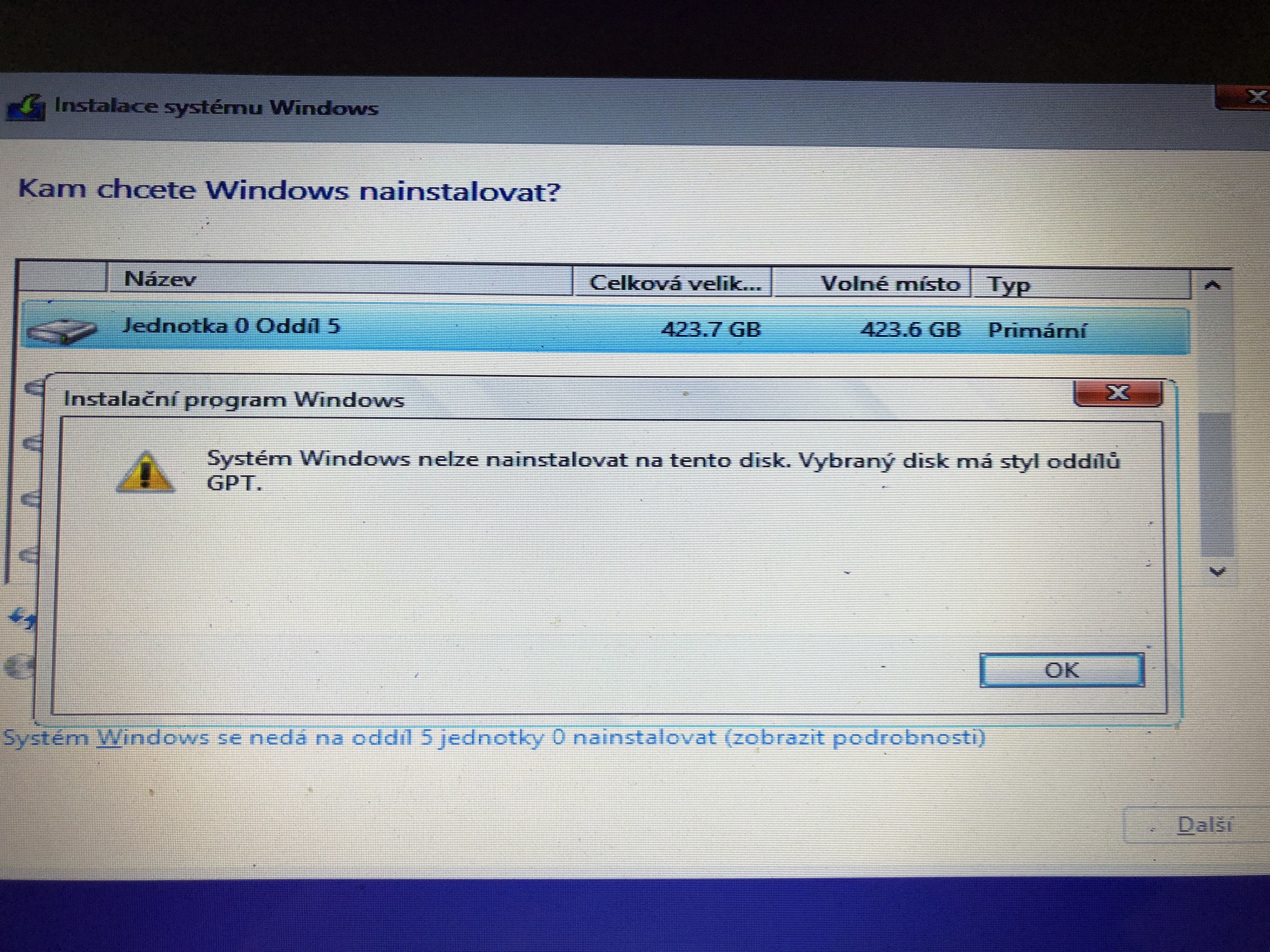Pokud vám instalace Windows nedovolí nainstalovat operační systém na disk/oddíl MBR, znamená to, že máte máte zapnuté UEFI a systém běží na MBR (místo GPT – které je modernější a od Windows 8 preferovanější a spolehlivější).
Windows: Jak jednoduše převést styl oddílu pevného disku z MBR na GPT, nebo z GPT na MBR?
Pokud na svém pevném disku používáte styl oddílu MBR a potřebujete přejít na modernější a rychlejší GPT (convert MBR to GPT), nebo naopak se chcete z GPT vrátit na MBR (convert GPT to MBR), můžete převod provést jednoduše pomocí pár příkazů v příkazovém řádku. Pro Windows 8.1 64bit a novější je doporučený styl oddílu GPT s podporou UEFI, naopak pro Windows 7 a starší musíte použít MBR.
Rufus: Jak vytvořit bootovací USB flashdisk nejen z ISO obrazu Windows, který bude kompatibilní s UEFI (GPT)?
Aplikace Rufus je užitečný pomocník, když potřebujete vytvořit bootovací USB flashdisk z libovolného ISO obrazu Windows, FreeDOS, Linux či čehokoliv jiného.
Velkou výhodou je, že v případě ISO obrazu Windows 8 a 10 hned můžete určit, jestli cílový systém poběží na MBR nebo novějším GPT s podporou UEFI. Předem se tak například můžete vyhnout chybové hlášce „Systém Windows nelze nainstalovat na tento disk. Vybraný disk má styl oddílů GPT.“
Instalace Windows: „Systém Windows nelze nainstalovat na tento disk. Vybraný disk má styl oddílů GPT.“ Jak vytvořit instalační bootovatelný USB flashdisk, který bude kompatibilní s UEFI (GPT)?
Pokud vám instalace Windows nedovolí nainstalovat operační systém na disk/oddíl GPT, znamená to, že máte vypnuté UEFI a systém běží na MBR (místo GPT – které je modernější a od Windows 8 preferovanější a spolehlivější).
S hláškou „Systém Windows nelze nainstalovat na tento disk. Vybraný disk má styl oddílů GPT.“ se můžete poprat dvěma způsoby:
- Buď v „BIOSu“ v sekci bootování nastavíte Legacy mode (místo UEFI) a disk překonvertujete na MBR třeba pomocí článku Windows: Jak jednoduše převést styl oddílu pevného disku z MBR na GPT, nebo z GPT na MBR?, je to ale méně rozumná volba,
- anebo raději zapnete UEFI a vytvoříte instalační bootovatelný USB flashdisk, který bude s UEFI (GPT) kompatibilní.